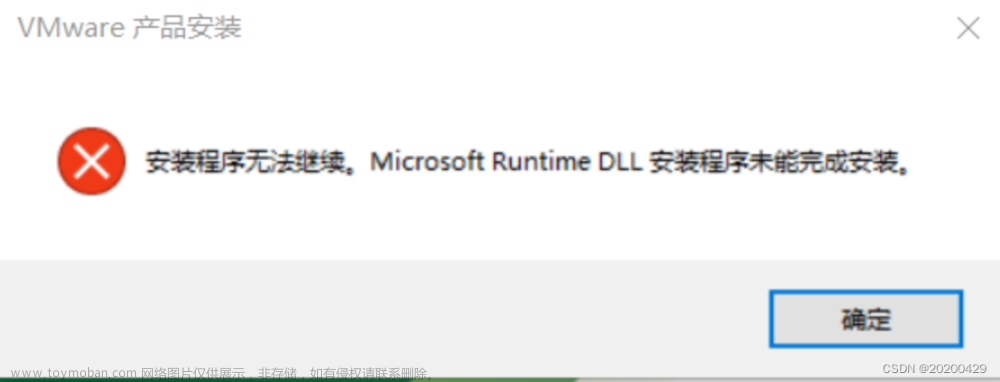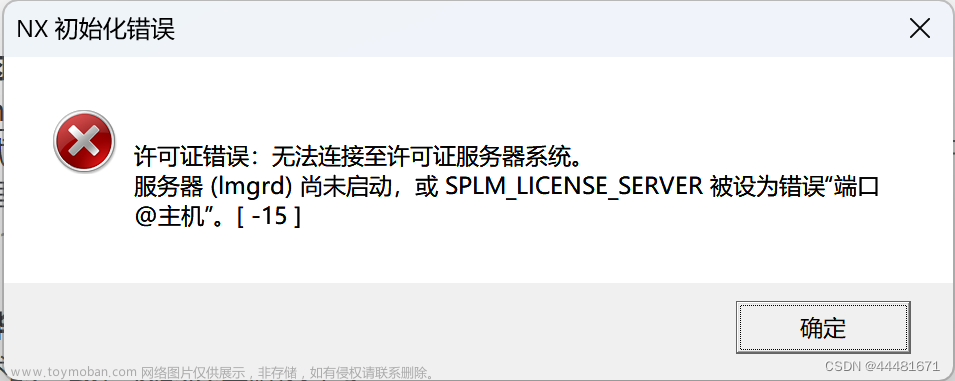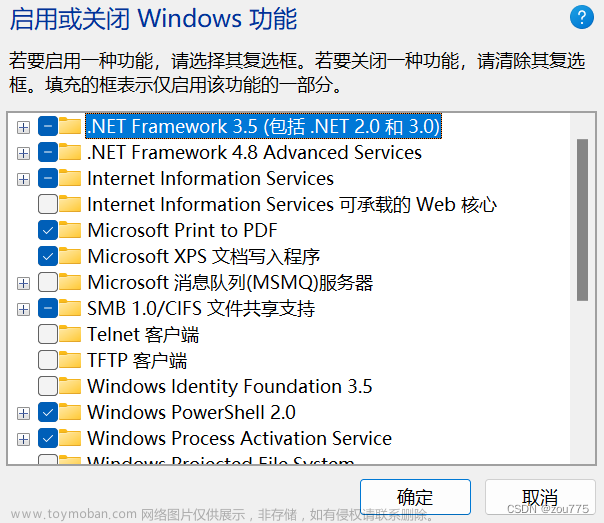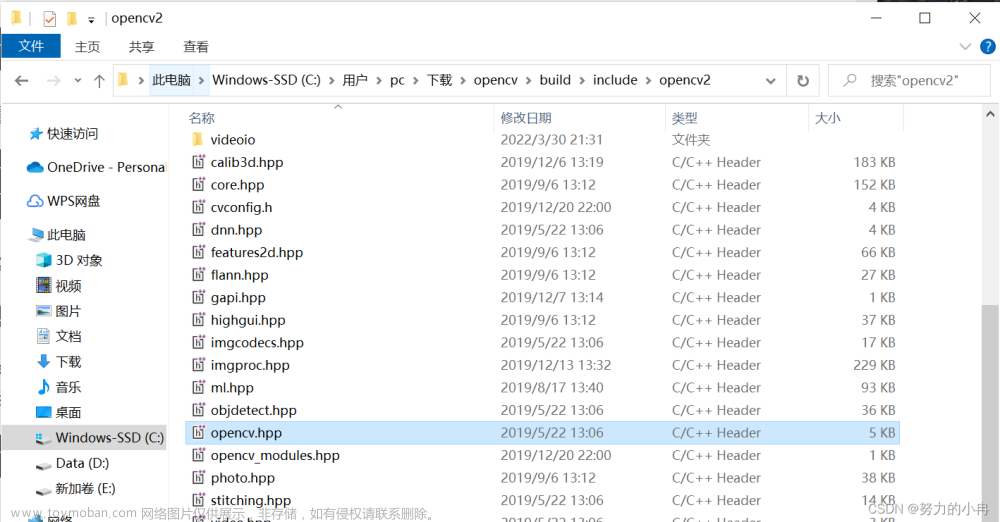查看日志
安装出现问题。
可通过以下方式排查包故障问题:
1. 使用以下搜索 URL 来搜索针对每个包故障的解决方案
2. 针对受与影响的工作负荷或组件修改选项,然后重新尝试安装
3. 从计算机上删除产品,然后再次安装
如果开发者社区上已报告了此问题,则可在此处找到解决方案或变通方法。如果未报告此问题,我们鼓励你创建新问题,以便其他开发者可以找到解决方案或变通方法。可使用“提供反馈”按钮从右上角的 Visual Studio 安装程序中创建新问题。
================================================================================
未能安装包“sqlsysclrtypes,version=16.0.62205.5200,chip=x64,language=zh-CN”。
搜索 URL
https://aka.ms/VSSetupErrorReports?q=PackageId=sqlsysclrtypes;PackageAction=Install;ReturnCode=1603
详细信息
MSI: D:\software\major\Microsoft\VisualStudio\Packages\sqlsysclrtypes,version=16.0.62205.5200,chip=x64,language=zh-CN\SQLSysClrTypes.msi,属性: REBOOT=ReallySuppress MSIFASTINSTALL="7" SKIPPENDINGREBOOTCHECK="1"
返回代码: 1603
返回代码详细信息: 安装时发生严重错误
消息详细信息: Microsoft System CLR Types for SQL Server 2019 CTP2.2 需要 .NET Framework 版本 2.0、3.0、3.5 或 4.0。请确保满足此要求,然后再安装 Microsoft System CLR Types for SQL Server 2019 CTP2.2。
日志
C:\Users\gjmhs4\AppData\Local\Temp\dd_setup_20220705101406_244_sqlsysclrtypes.log
工作负荷受到影响
使用 C++ 的桌面开发 (Microsoft.VisualStudio.Workload.NativeDesktop,version=16.11.31727.170)
通用 Windows 平台开发 (Microsoft.VisualStudio.Workload.Universal,version=16.11.31727.170)
组件受到影响
ASP.NET 和 Web 开发 (Microsoft.VisualStudio.ComponentGroup.WebToolsExtensions,version=16.11.32413.511)
Developer Analytics Tools (Microsoft.VisualStudio.Component.AppInsights.Tools,version=16.5.29515.121)
JavaScript 和 TypeScript 语言支持 (Microsoft.VisualStudio.Component.JavaScript.TypeScript,version=16.11.31404.150)
JSON 编辑器 (Microsoft.VisualStudio.ComponentGroup.WebToolsExtensions.CMake,version=16.11.32413.511)
Live Share (Component.Microsoft.VisualStudio.LiveShare,version=1.0.4440)
SQL Server 的 CLR 数据类型 (Microsoft.VisualStudio.Component.SQL.CLR,version=16.0.28315.86)
通用 Windows 平台工具 (Microsoft.VisualStudio.ComponentGroup.UWP.Support,version=16.10.31205.180)
用于 Windows 的 C++ CMake 工具 (Microsoft.VisualStudio.Component.VC.CMake.Project,version=16.3.29103.31)
用于 Xamarin 的通用 Windows 平台工具 (Microsoft.VisualStudio.ComponentGroup.UWP.Xamarin,version=16.10.31205.180)
说是:“Microsoft System CLR Types for SQL Server 2019 CTP2.2 需要 .NET Framework 版本 2.0、3.0、3.5 或 4.0。”
参考下面这篇博客,安装.NET Framework 3.5:
SQL Server安装提示【需要microsoft.NET Framework 3.5 Service Pack 1】_等待的L先生的博客-CSDN博客_需要net3.5sp1
安装之后,然后根据VS安装引导程序进行修复,还是提示“无法安装sql sys clr types”
----------------------------------------------------------------------------------------------------------------
根据日志路径
“MSI: D:\software\major\Microsoft\VisualStudio\Packages\sqlsysclrtypes,version=16.0.62205.5200,chip=x64,language=zh-CN\SQLSysClrTypes.msi”
进到这个目录下面,双击安装SQLSysClrTypes,安装完成之后再次根据VS安装引导程序进行修复。
----------------------------------------------------------------------------------------------------------------
这次安装过程中发现在这个路径下,新多了一个“_package”文件,感觉应该是成了,修复完成后没有出现警告。


-------------------------------------------------------------------------------------------------------
再一次安装VS2019社区版时,又出现了同样的问题,这次采取了和“VS2017社区版安装”相同的解决方案,找VS2019版的SQLSysClrTypes.msi,
Download Microsoft SQLSysCLRTypes from Official Microsoft Download Center
在这个界面,下载VS2019的SQLSysClrTypes.msi,然后再用VS2019的安装程序进行修复,安装成功文章来源:https://www.toymoban.com/news/detail-512231.html
2023.04.21文章来源地址https://www.toymoban.com/news/detail-512231.html
到了这里,关于VS2019,安装完成,但出现警告,无法安装sql sys clr types的文章就介绍完了。如果您还想了解更多内容,请在右上角搜索TOY模板网以前的文章或继续浏览下面的相关文章,希望大家以后多多支持TOY模板网!